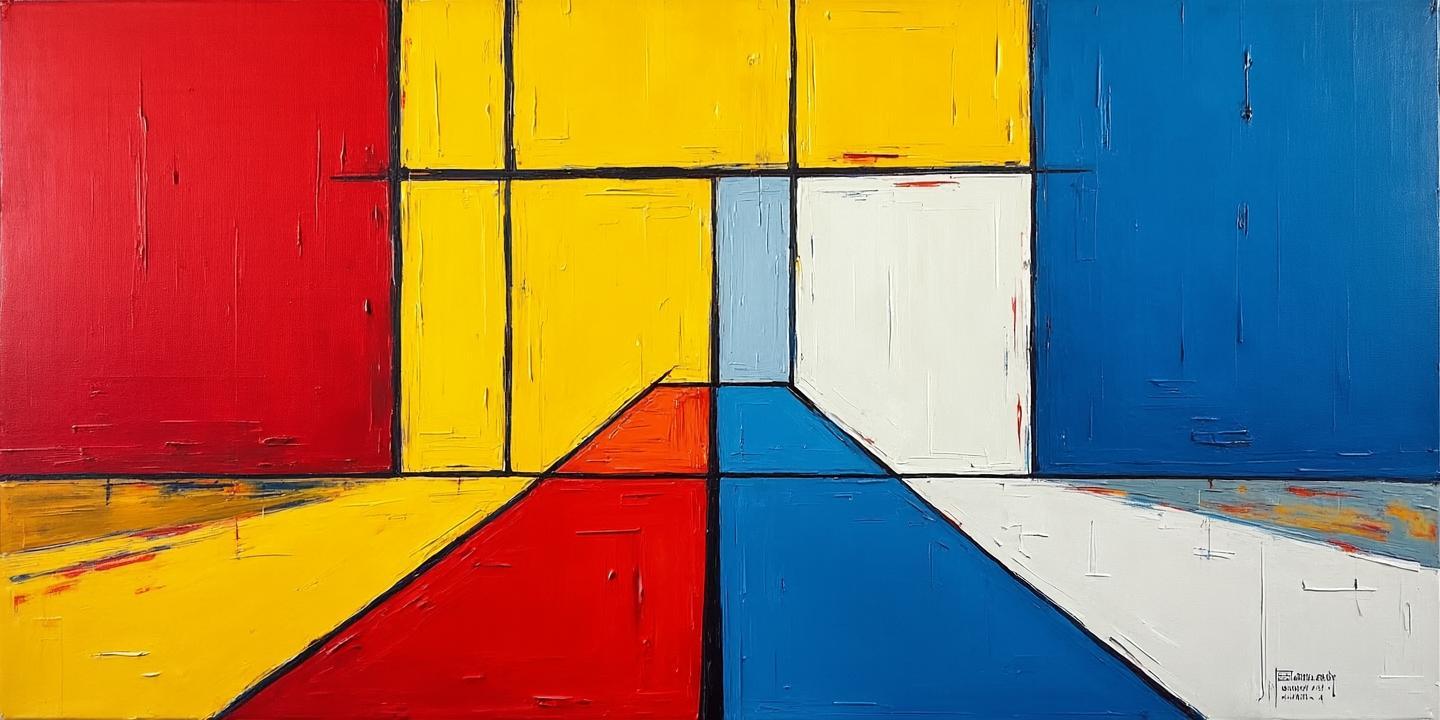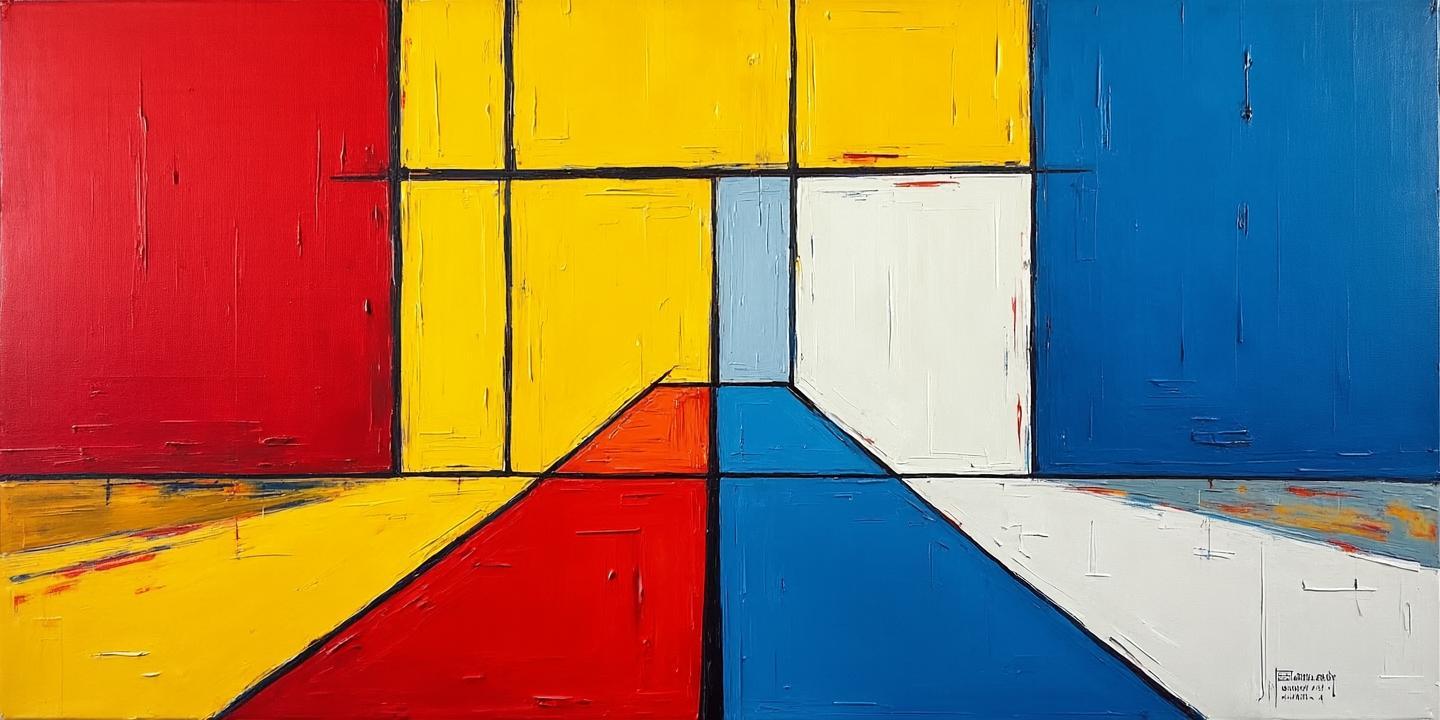
以下是根据个人喜好挑选成熟风格苹果桌面壁纸的综合指南,结合设计美学与实用技巧,助你打造兼具高级感与个性化的手机界面:
一、成熟风格壁纸的核心要素
1. 简约设计
选择低饱和度色彩、几何线条或抽象纹理的壁纸,避免繁杂元素干扰视觉。例如:
单色/渐变背景:如深灰、墨蓝等纯色系,可搭配半透明小组件营造商务感。
极简插画:Walllpaper(Dribbble作品)提供艺术感强烈的插画,图案布局适配屏幕比例。
2. 自然与质感
地貌航拍:WLPPR的地球航拍图以自然力量展现震撼感,适合追求大气风格的用户。
材质纹理:如皮质、大理石或金属纹理壁纸,推荐Backdrops的专业设计图库。
3. 经典与永恒
iOS原生经典壁纸(如iOS 15的渐变玻璃、iOS 18的光彩效果)具有时间沉淀的优雅,适配系统UI。
二、精选资源与工具推荐
1. 高质量壁纸应用
| 应用名称 | 特点 | 风格适配 |
|-|-|--|
| Cuto | 由少数派编辑精选Unsplash图片,仅保留适配壁纸的简约作品 | 极简、自然 |
| WLPPR | 提供地貌航拍与星球主题壁纸,附带地理科普信息 | 自然震撼、科技感 |
| Topia | 支持按地理区域搜索航拍图,动态缩略图预览效果 | 旅行爱好者、地理控 |
| Backdrops | 原创设计壁纸平台,社区分享摄影作品,需付费解锁部分内容 | 艺术设计、质感纹理 |
2. 实用网站与工具
Unsplash/Pexels:免费高清图库,搜索关键词如“Minimalist”“Texture”获取成熟风格素材。
AI生成工具:使用搜狐简单AI等工具定制专属壁纸,输入“商务”“抽象”等指令生成个性化设计。
三、设置技巧与个性化搭配
1. 精准适配屏幕
调整缩放:在壁纸设置界面双指缩放图片,确保主体元素不被状态栏或图标遮挡。
景深效果:iOS 16及以上版本可开启壁纸景深效果,提升立体感(需避免与小组件冲突)。
2. 动态与静态结合
实况壁纸:长按锁屏触发动态效果(如飘雪、流水),适合搭配自然主题。
定时轮换:设置“照片随机显示”功能,每日/每小时自动切换壁纸,保持新鲜感。
3. 桌面布局优化
同色系搭配:选择与壁纸主色调一致的小组件(如深色壁纸搭配黑色系时钟组件)。
隐藏干扰项:通过“专注模式”屏蔽非必要通知,保持锁屏界面简洁。
四、进阶场景建议
商务场景:使用纯黑/深蓝渐变壁纸,搭配“日历”“待办事项”小组件,提升效率。
艺术爱好者:将古典油画或现代艺术展品设为壁纸,利用iScreen工具添加画廊风格边框。
节日/季节限定:定期更换节日主题壁纸(如圣诞极光、秋叶飘落),增强氛围感。
通过以上指南,可根据个人偏好灵活组合资源与设置,打造既彰显品味又高效实用的成熟风格桌面。更多灵感可参考苹果官方教程或探索小众设计社区。